Ai如何合并图案
1、打开Adobe Illustrator CS6软件,点击【文件】-【新建】,按图示参数新建一个Ai文档(如图所示);
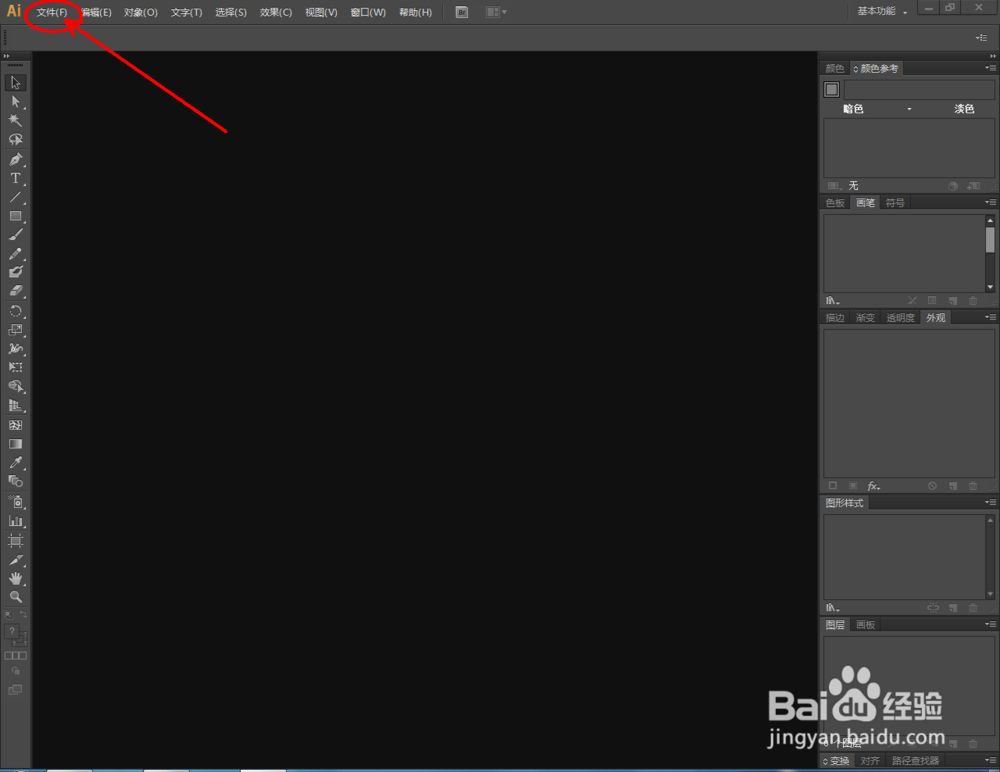

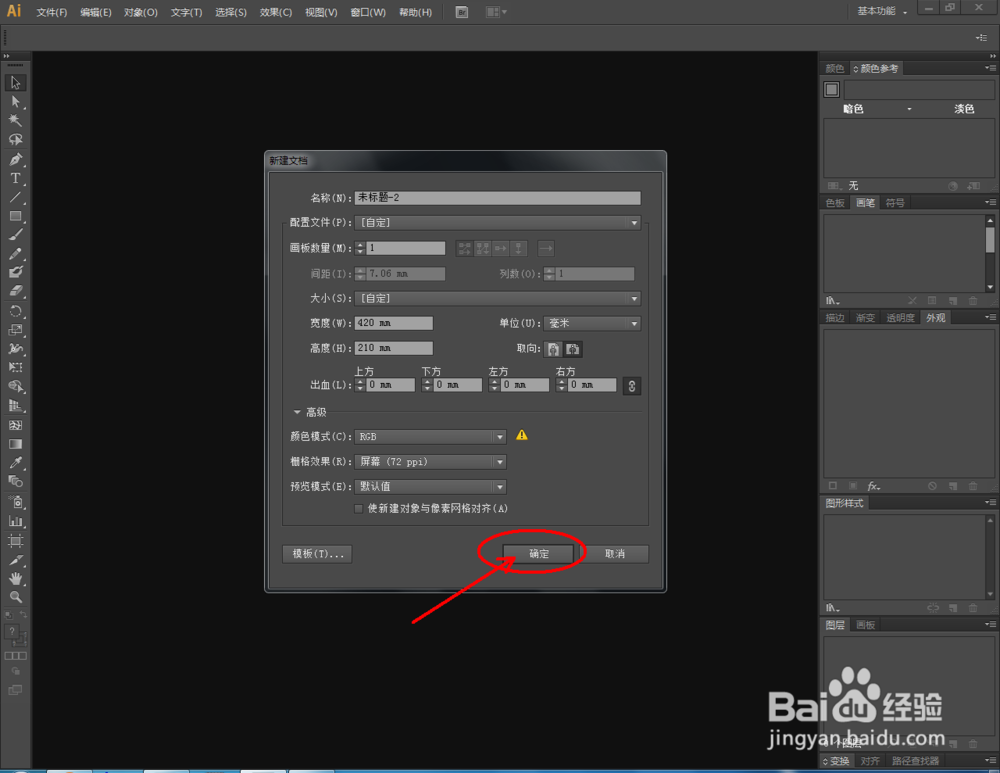

2、点击【矩形工具】,按图示设置好颜色、边框等参数后,在作图区域绘制出若干个矩形图案(如图所示);
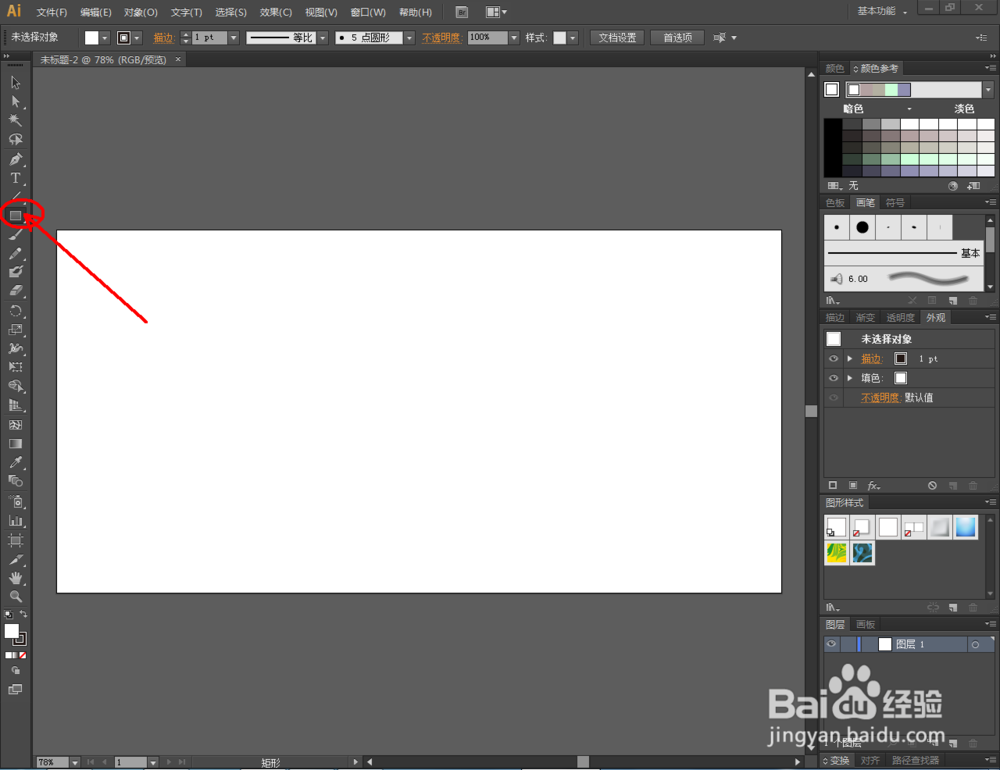



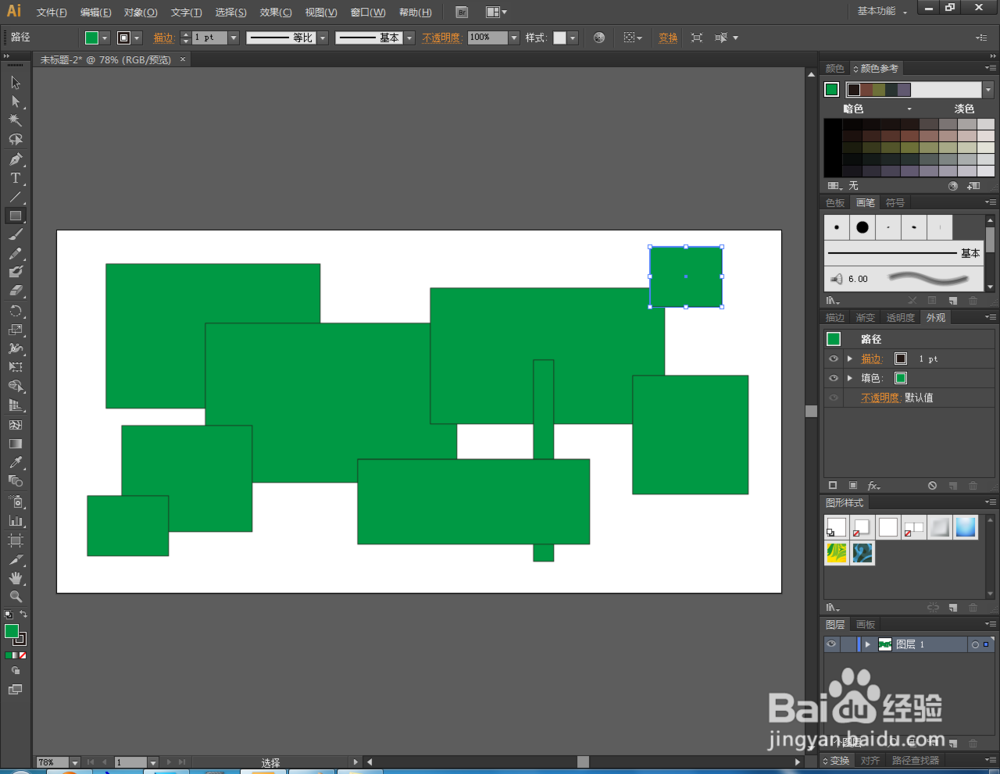

3、选中所有的矩形图案,点击【形状生成器工具】,按图示操作进行形状合并处理。完成后,所有矩形合并为一个图案,此时我们可以对该整体图案进行编辑(如图所示);


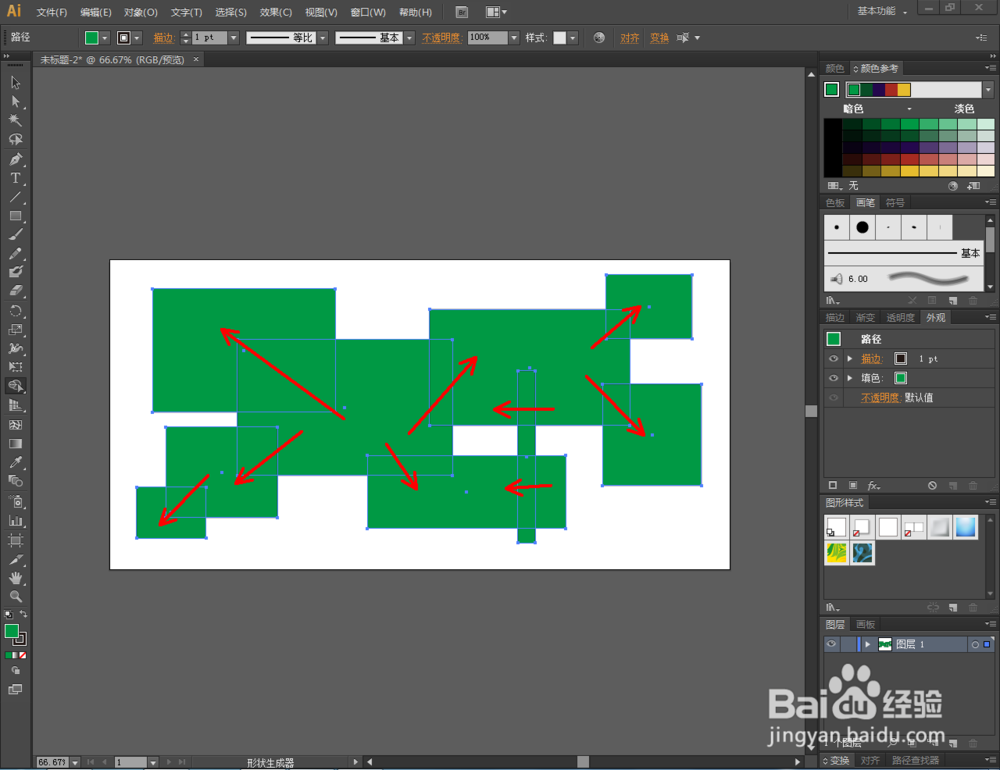

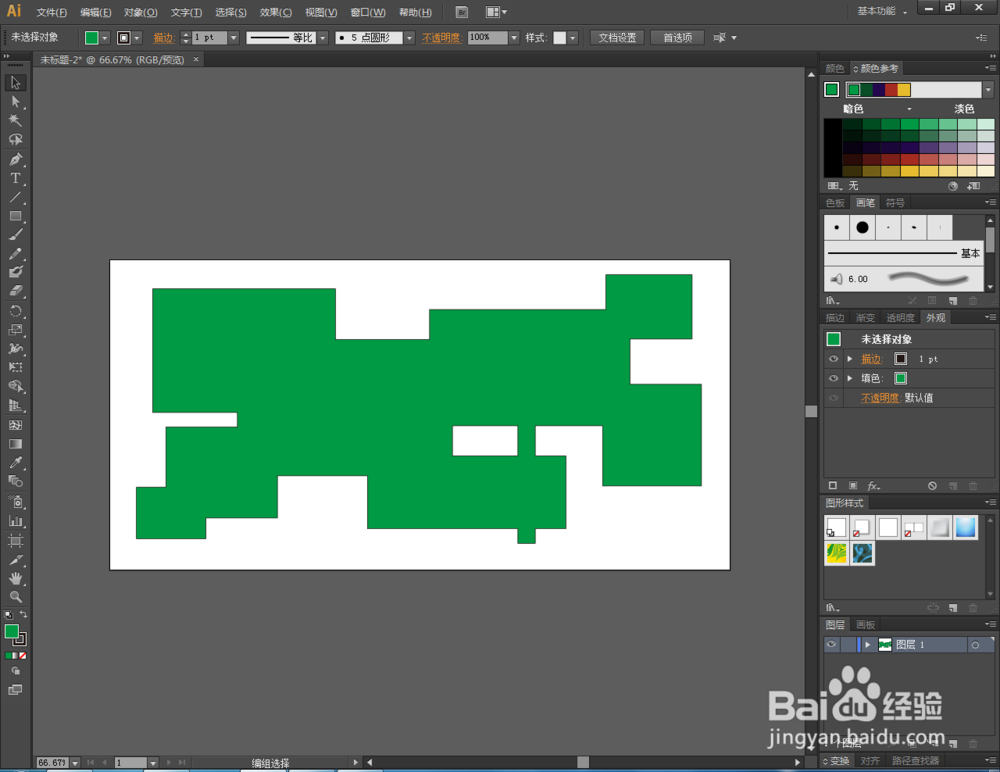

4、点击【铅笔工具】,在作图区域绘制一个自定义图案。完成后,点击【选择工具】,选中图案,按图示对图案的各个参数进行设置(如图所示);
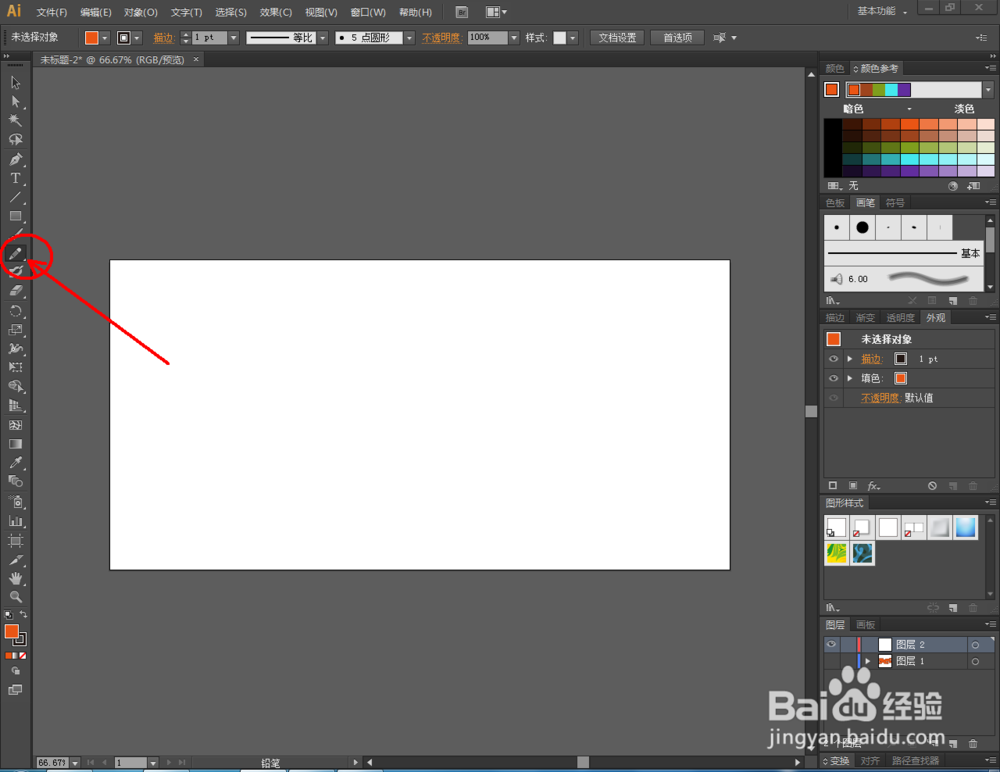
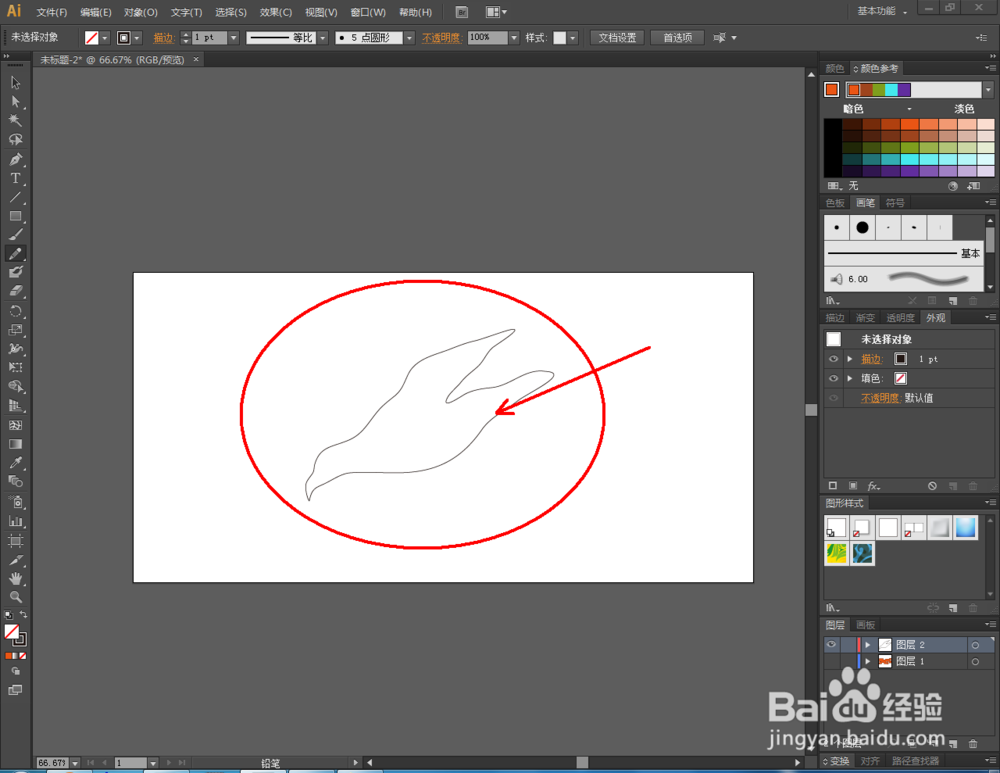
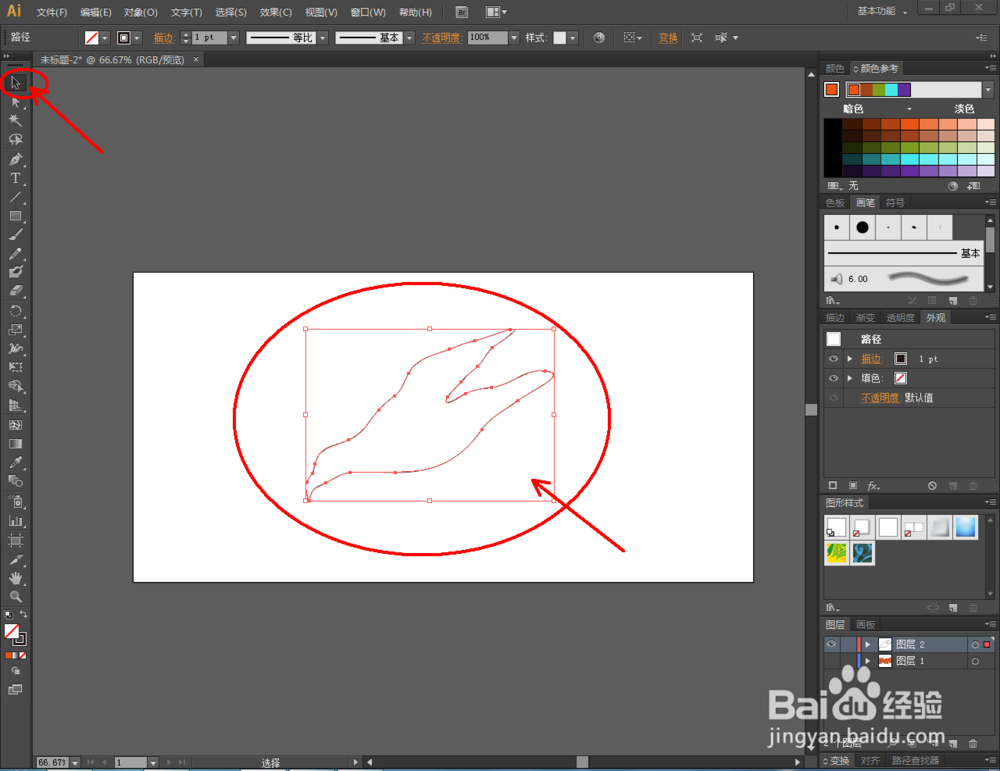

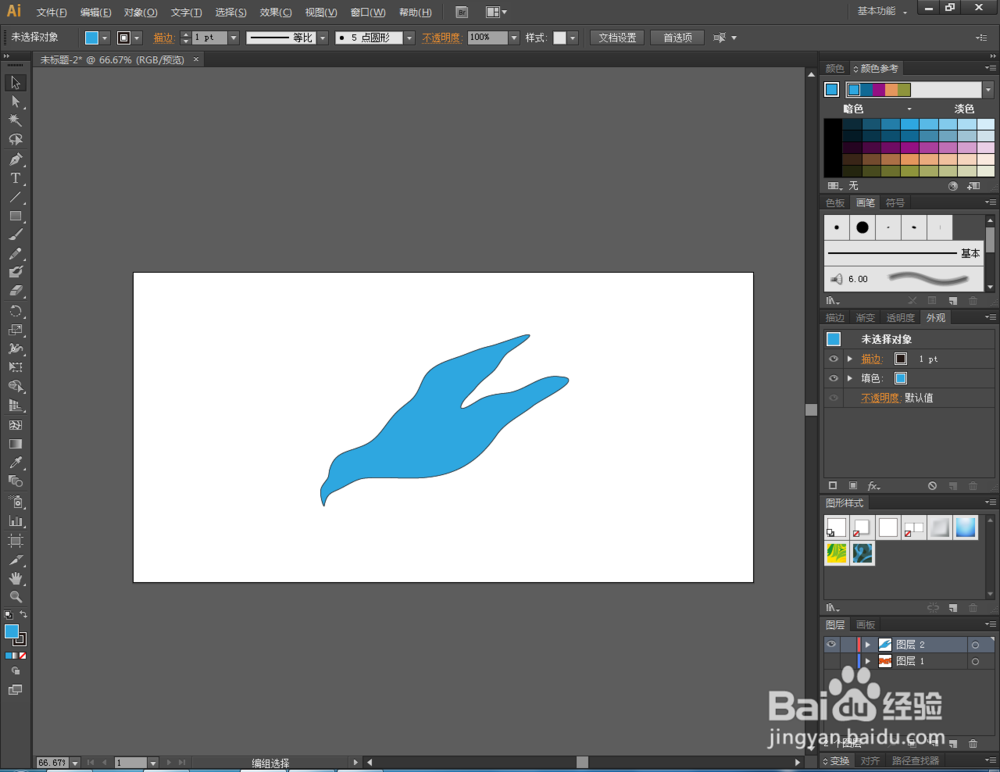
5、点击【矩形工具】,在作图区域绘制一个矩形图案(覆盖整个自定义图案)。选中图案,点击鼠标右键-【排列】-【置于底层】。完成后,选中两个图案,点击【形状生成器工具】,点击自定义图案,完成新图案的制作。

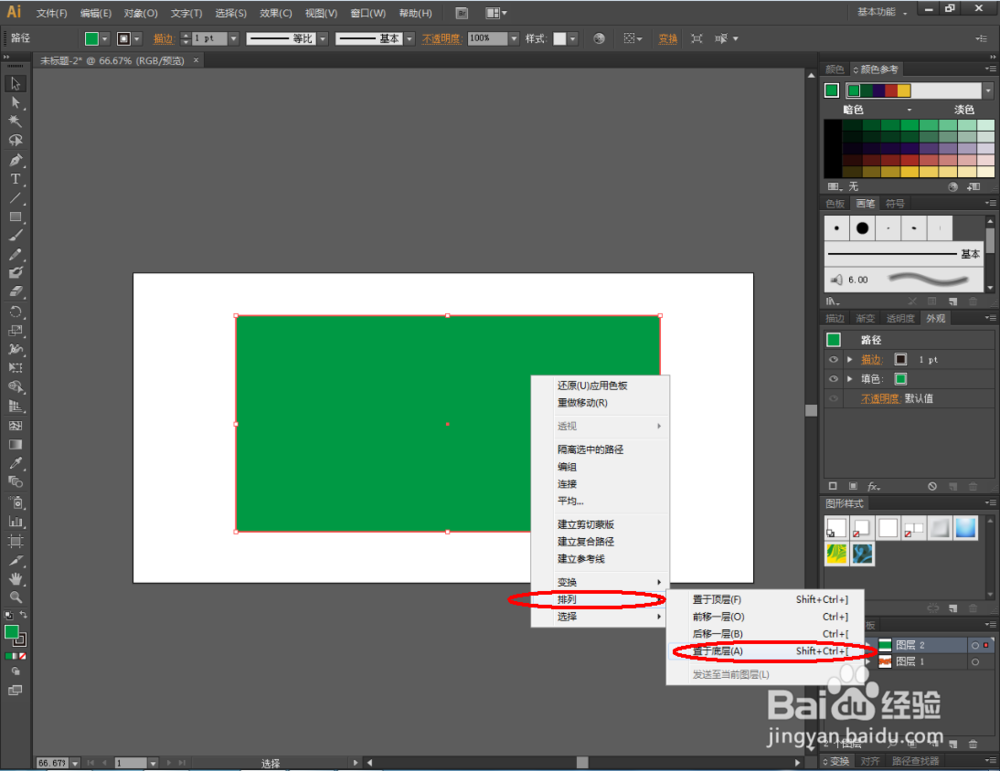

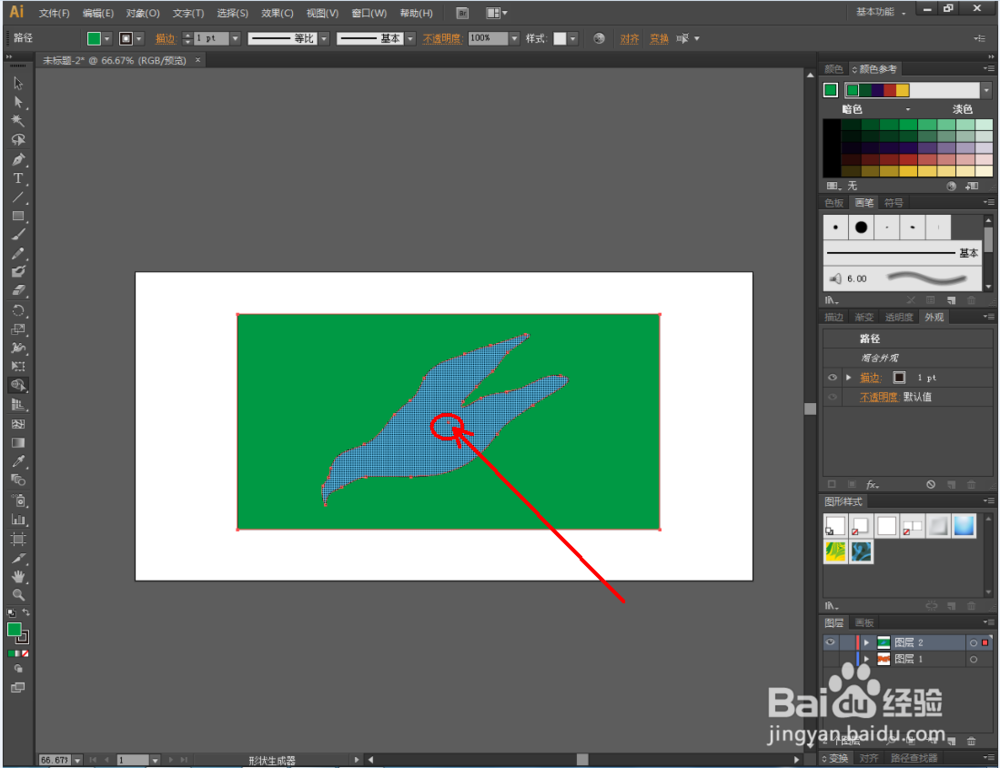

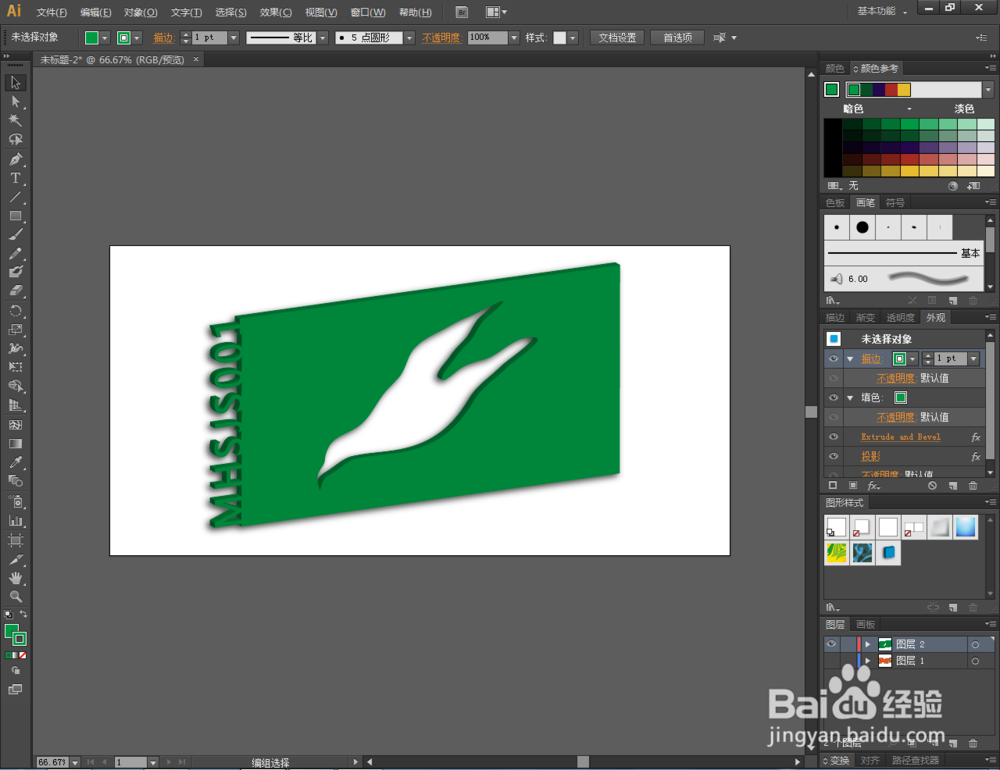

声明:本网站引用、摘录或转载内容仅供网站访问者交流或参考,不代表本站立场,如存在版权或非法内容,请联系站长删除,联系邮箱:site.kefu@qq.com。
阅读量:157
阅读量:125
阅读量:182
阅读量:179
阅读量:56